ارسال لوکیشن به مخاطب در واتساپ
فهرست مطالب
به جز امکان ارسال متن، عکس، فایل و ویدئو، واتساپ، قابلیت های بسیار دیگری نیز دارد که شاید از آنها بیخبر باشید. یکی از این قابلیت ها امکان ارسال آدرس یا لوکیشن (location) است. شما میتوانید به راحتی موقعیت مکانی خود را برای مخاطبتان در واتساپ ارسال کنید.
حتما خودتان می توانید تصور کنید که در مواردی، امکان ارسال لوکیشن در واتساپ تا چه حد می تواند کارگشا باشد.
در این مقاله قصد داریم تا به آموزش نحوه ارسال لوکیشن در واتساپ بپردازیم. با ما همراه باشید...
مراحل ارسال لوکیشن در چت واتساپ
برای ارسال موقعیت مکانی خود به فردی در واتساپ کافیست تا طبق مراحل زیر جلو بروید.
نکته مهم ارسال لوکیشن:
توجه داشته باشید که برای ارسال لوکیشن، گزینه Location یا GPS گوشی تان باید حتما روشن باشد.
چت خصوصی فردی که می خواهید لوکیشن خود را برای او ارسال کنید باز کنید.کافی است بر روی آیکون گیره کاغذ ضربه بزنید و سپس از میان مواردی که ظاهر می شود گزینه Location را انتخاب کنید.
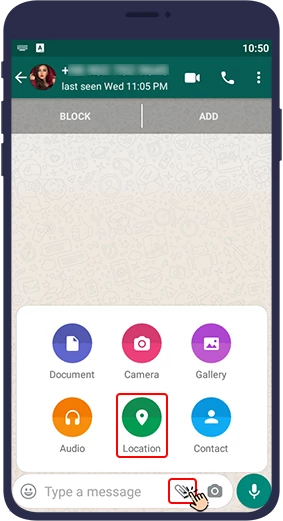
ممکن است این مرحله برای شما ظاهر نشود.
در این مرحله ممکن است واتساپ از شما اجازه بخواهد تا به موقعیت مکانی شما دسترسی یابد. در این صورت، گزینه Continue را انتخاب کنید تا به واتساپ اجازه دسترسی بدهید.
.webp)
سپس نقشهای در صفحه باز میشود که مکان فعلی شما را نشان میدهد. با تایید مکان فعلیتان روی نقشه، از میان گزینههای موجود Send your current location را انتخاب کنید و دکمه سبز رنگ پایین سمت راست صفحه را لمس کنید تا موقعیت مکانی تان برای مخاطب روی Google Map ارسال شود.
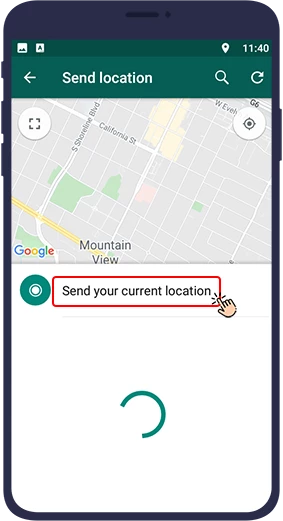
ارسال لوکیشن به صورت زنده برای مدتی معین در واتساپ
جالب اینجاست که شما می توانید در واتساپ موقعیت مکانی خود را به صورت زنده برای مدت دلخواه با مخاطبتان در واتساپ به اشتراک بگذارید. در این صورت مخاطب شما در آن مدت معین به صورت لحظه ای از موقعیت مکانی شما باخبر خواهد بود و می داند که هر لحظه شما کجا هستید. لازم به ذکر است بعد از فعالسازی این گزینه، پیش از اتمام مدت زمانی که برای اشتراک گذاری لوکیشن زنده با مخاطبتان تعیین کرده اید، هر زمان که خواستید می توانید این گزینه را غیرفعال کنید.
مراحل ارسال لوکیشن به صورت زنده در چت واتساپ
برای اینکه مخاطب خود را برای مدتی خاص از موقعیت مکانی لحظه ای خود آگاه کنید طبق مراحل زیر جلو بروید.
کافیست ابتدا مشابه مراحلی که بالاتر اشاره کردیم پیش بروید؛ یعنی چت خصوصی مخاطب خود را باز کنید. گزینه گیره کاغذ را لمس و سپس گزینه location را انتخاب کنید.
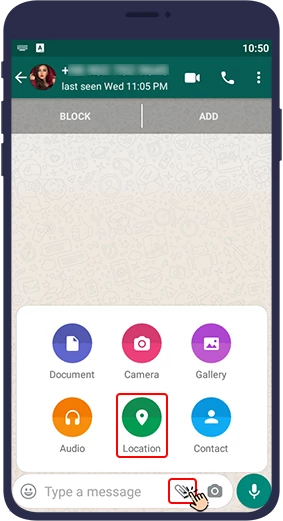
حال موقعیت مکانی شما روی نقشه ظاهر می شود. شما باید گزینه Share live location را انتخاب کنید.
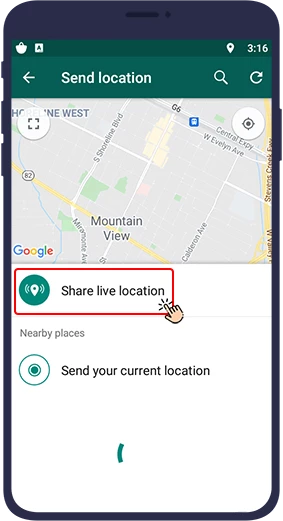
سپس پیغامی از طرف واتساپ روی صفحه ظاهر می شود. گزینه continue را انتخاب کنید.
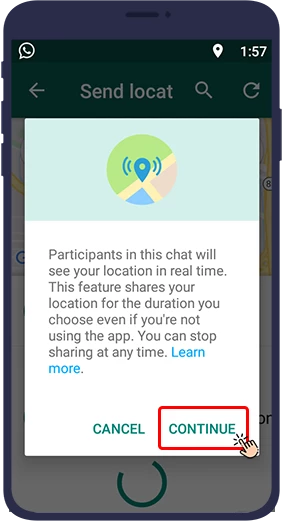
مدت زمانی را که میخواهید مخاطب به موقعیت مکانی شما دسترسی داشته باشد، تعیین کنید. گزینه های موجود 15 minutes (15 دقیقه)، 1 hour (1 ساعت) و 8 hours (8 ساعت) هستند. لازم به ذکر است پس از اتمام این مدت زمان، قابلیت اشتراکگذاری موقعیت مکانی خودبخود غیرفعال میشود. در همین مرحله شما میتوانید در قسمت comment توضیح یا متنی بنویسید که همراه با لوکیشن به مخاطبتان ارسال شود. پس از تعیین مدت زمان و درج توضیح دلخواه کافیست دکمه سبز رنگ گوشه سمت راست پایین صفحه را لمس کنید تا لوکیشن شما برای مخاطبتان ارسال شود.
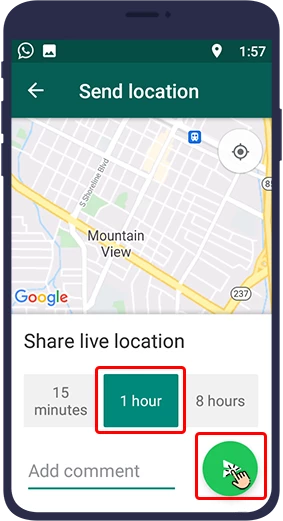
حال موقعیت مکانی شما به صورت زنده روی Google Map برای مخاطبتان ارسال می شود و او به صورت لحظه به لحظه از آن آگاه می شود. هر زمان که خواستید اشتراک گذاری لوکیشن تان با مخاطب خود را قطع کنید کافیست گزینه stop sharing (مطابق تصویر) بفشارید.

و در پایان
در این مقاله فراگرفتید که چگونه می توان در واتساپ موقعیت مکانی خود را به صورت نقطه ای و نیز به صورت زنده برای مدتی معین با مخاطب خود به اشتراک بگذارید. امیدواریم این مقاله برای شما مفید و کارگشا بوده باشد.
- بکاپ گرفتن از واتساپ
- خروجی گرفتن از چت ها
- ارسال هم زمان پیام به چند نفر در واتساپ
- کاهش مصرف اینترنت در واتساپ
- جستجو در چتهای واتساپ
- بولد، ایتالیک و خطدار کردن متن در چت واتساپ
- مشاهده نام خوانندهها و زمان خوانده شدن پیام در واتساپ
- ایجاد حالت روح در واتساپ
- ستاره دار کردن پیام در واتساپ
- ایجاد میانبر از یک مخاطب یا گروه واتساپ در هوم اسکرین گوشی
- حذف آسان فایلهای بزرگ و اضافی در واتساپ
- واتساپ وب
- پنهان کردن آخرین زمان آنلاین بودن در واتساپ
- پنهان کردن تصویر پروفایل واتساپ
- عکس پروفایل واتساپ
- بلاک کردن مخاطب در واتساپ
- پاسخ خصوصی به پیام یک فرد غریبه در گروه واتساپ
- ترفندهای ارسال ویس در واتساپ
- تغییر وضعیت چت به حالت خوانده نـشده در واتساپ
- بایگانی (آرشیو) کردن چت ها در واتساپ
- سفارشی سازی نوتیفیکیشن برای مخاطبین خاص
- بی صدا کردن مخاطبین یا گروهها در واتساپ
- ساخت استیکر واتساپ
- ایجاد اکانت واتساپ با استفاده از شمارهتلفن ثابت
- حذف پیام در واتساپ

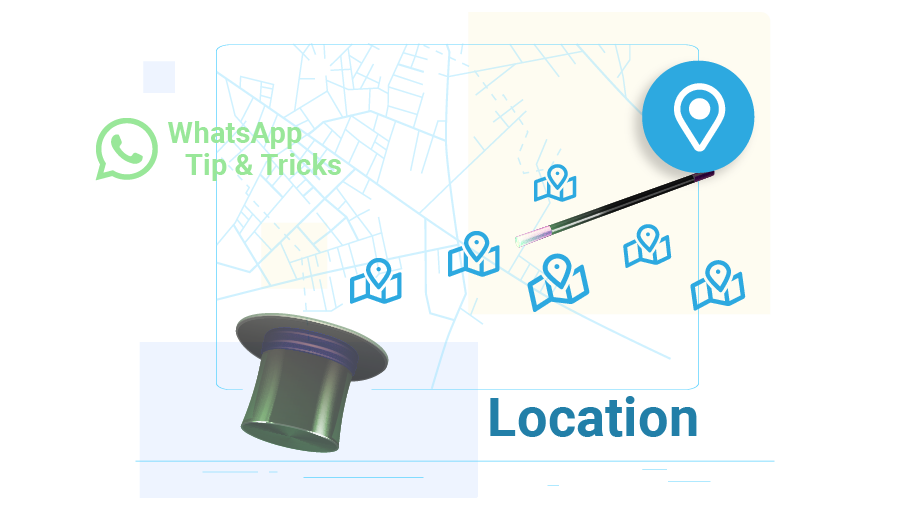
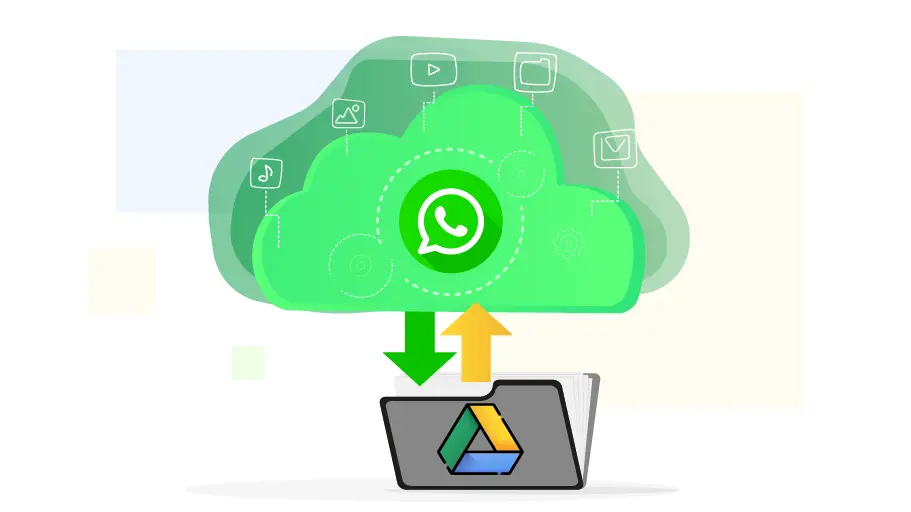 بکاپ گرفتن از واتساپ
بکاپ گرفتن از واتساپ
 خروجی گرفتن از چت های واتساپ
خروجی گرفتن از چت های واتساپ
 دیلیت اکانت واتساپ
دیلیت اکانت واتساپ